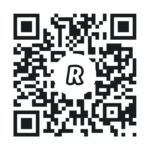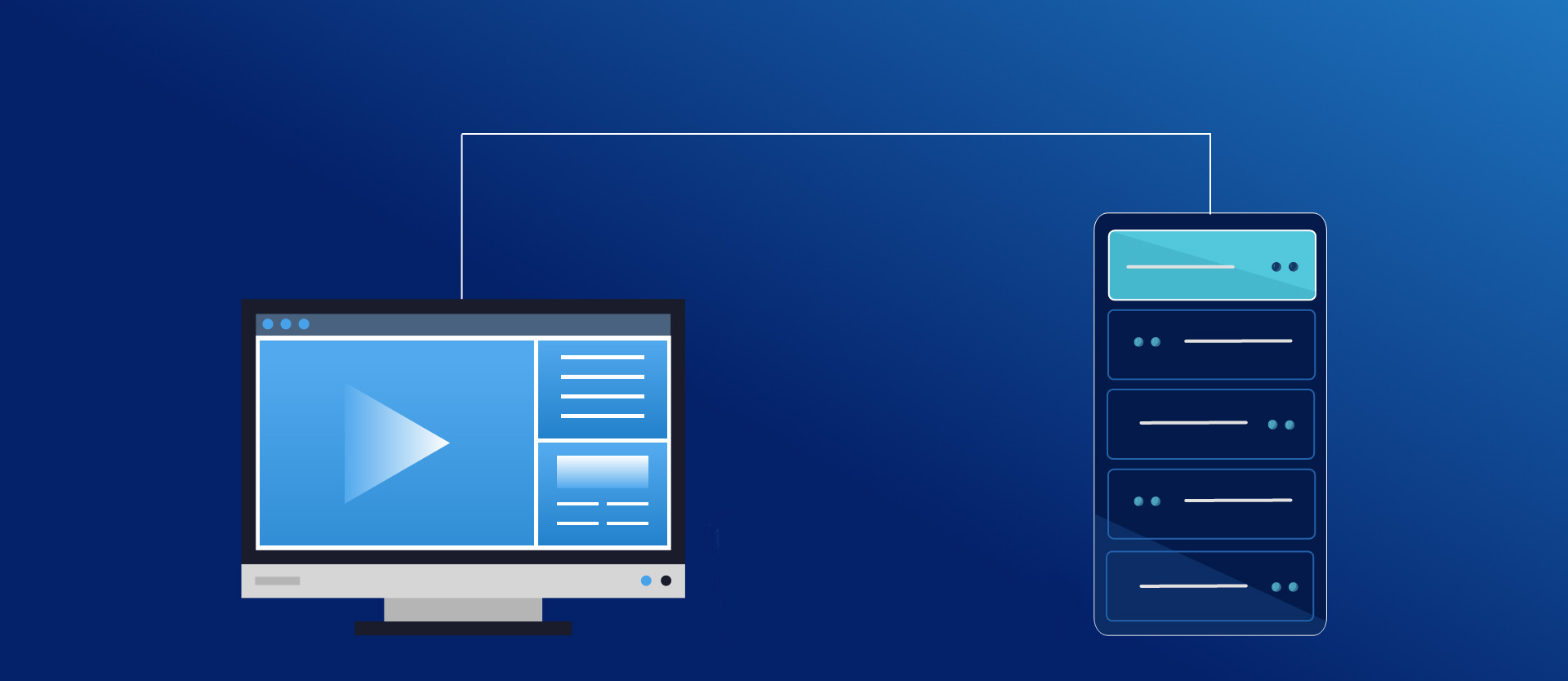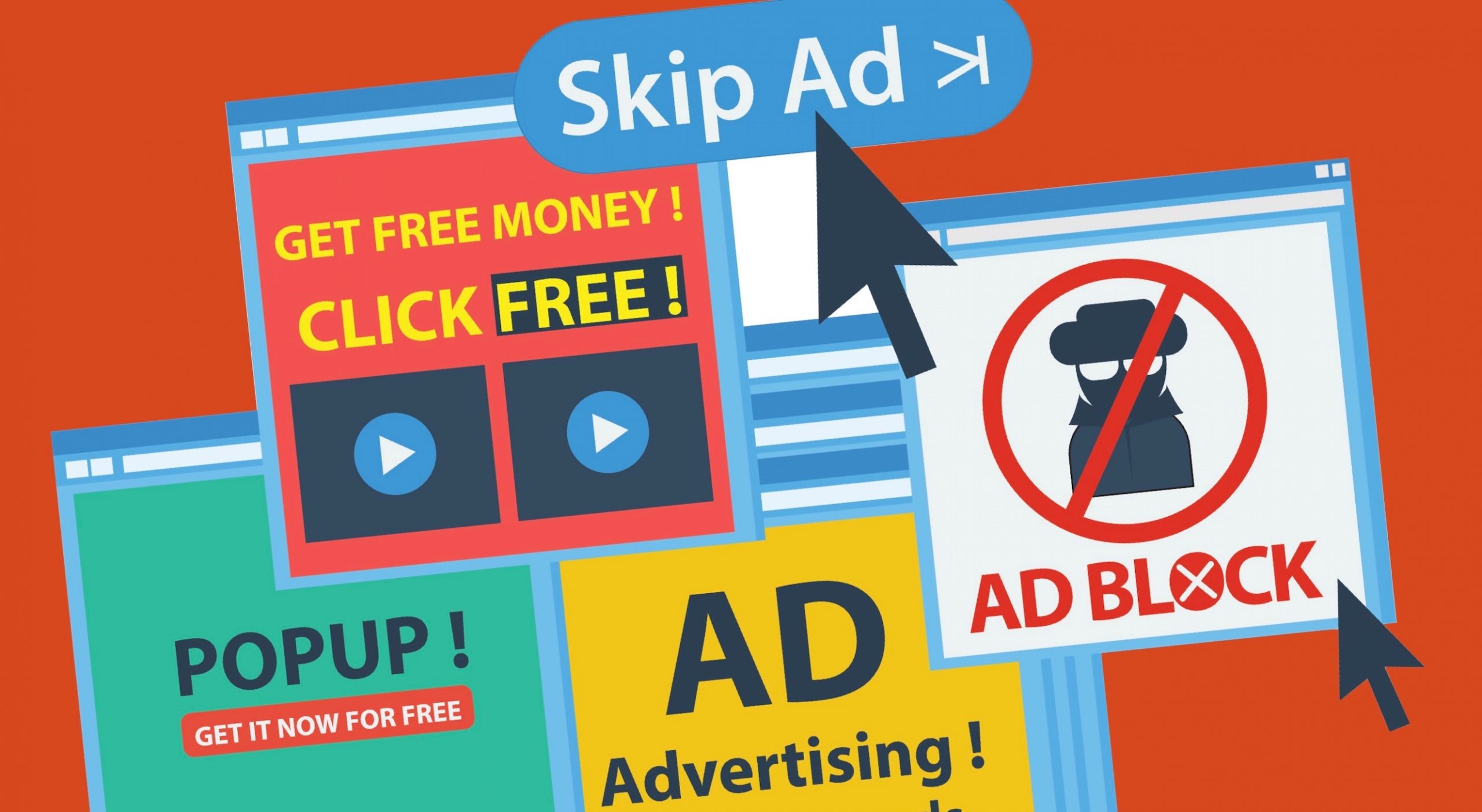Ah, Internet Explorer … nekad svima najomiljeniji Internet pretraživač (jer je bio jedini 😊) danas je došao svome kraju. Microsoft je odlučio da će od 15.06.2022. prestati davati podršku za IE na Windows 10 operativnom sustavu i time zapravo ukinuti korištenje tog pretraživača na novim sustavima. Windows 11 već dolazi bez Internet Explorera u sebi, tako da je ovo samo nastavak iste priče za Windows 10.
Iako je poželjna stvar koristiti modernije pretraživače, najviše zbog sigurnosti i bolje podrške za prikaz modernih web stranica, gubitak Internet Explorera može predstavljati veliki problem ako imamo softver i aplikacije starijeg datuma koje rade samo u Internet Exploreru dok u modernijim pretraživačima ne rade iz razloga što su takvi pretraživači ukinuli dosta starih protokola i dodataka (npr. Java ili ActiveX).
Primjer takvog, čime sam se ja susreo, je mogućnost gledanja kamera od video nadzora. Takve aplikacije od video nadzora su uglavnom starije i video prikaz se može gledati isključivo kroz Internet Explorer. Pokretanjem video prikaza u nekom modernom pretraživači jednostavno izbaci praznu stranicu, ne može se pokrenuti.
Što možemo učiniti?
Internet Explorer mode u Edge pretraživaču
Kao zamjenu za Internet Explorer, Microsoft ima svoj novi pretraživač pod imenom Edge. Edge je Chromium-based pretraživač (isto kao Google Chrome) što znači da ima sve aktualne moderne stvari potrebne za prikaz svih modernih stranica.
Kako je riječ o Microsoft proizvodu, tako Edge u sebi ima nešto što se zove „Internet Explorer mode“ koji omogućuje da se stranice u Edge pretraživaču prikazuju kao da su pokrenute u Internet Exploreru. Na ovaj način će raditi prikaz video nadzora iz gornjeg primjera u Edge-u.
Postavke za Internet Explorer mode
Postavljanje je vrlo jednostavno:
- Otvoriti Edge i otići na postavke
- U postavkama s lijeve strane odabrati Default browser
- Pod „Allow sites to be reloaded in Internet Explorer mode“ odabrati Allow
- Ispod, pod „Internet Explorer mode pages“ dodati stranice koje se trebaju prikazati u Internet Explorer modu.
Kad se dođe na tu stranicu koja je dodana na popis, pored adrese će biti ikona od Internet Explorera čime će dati do znanja da je ta stranica prikazana u Internet Explorer modu.

Dakle, to smo riješili i to radi.
Ali ste vjerojatno već primijetili kako će takav način rada za navedene stranice raditi samo 30 dana. Po ovome bi trebali svakih 30 dana ponovo stavljati stranicu na listu. Microsoft ovime misli da imamo 30 dana dovoljno da stare aplikacije prebacimo na novo.
Sigurno postoji način da taj popis ostane trajan, a ne samo 30 dana??
Trajni prikaz stranica u Internet Explorer modu
Naravno da postoji način, ali kako to obično biva, za to je potrebno malo zasukati rukave i posložiti konfiguraciju.
Idemo redom …
- Prvo je potrebno skinuti i instalirati Microsoft Edge Policy Template
Ovo su dodatna pravila za Edge koje je potrebno ubaciti u Local Group Policy i preko kojih ćemo raditi konfiguraciju.
Instalacija lokalnog Group Policy Template ide ovako:- Odzipati preuzetu „Microsoft Edge Policy Templates„ arhivu. Unutra se nalazi više toga, a ono što nama treba nalazi se pod „windows > adm > en-US“
- Otvoriti gpedit.msc (lokalni Group Policy)
- Otići na Computer Configuration > Administrative Templates, desni klik na to pa Add/Remove Templates
- Otići u odzipanu arhivu, pod „windows > adm > en-US“ i odabrati msedge.adm
- Nakon toga poklikati OK da se sve zatvori

Pojavio se dolje Classic Administrative templates, a unutar njega ima Microsoft Edge.
- Idemo na Microsoft Edge policy i pronaći “Allow access to the Enterprise Mode Site List Manager tool” te ga staviti na Enabled.
Ovo će nam omogućiti pristup tom dijelu za konfiguraciju.

- I dalje se nalazimo u istom prozoru, gdje trebamo još pronaći ove dvije stavke:
- Configure Internet Explorer integration | Enabled
- Configure the Enterprise Mode Site List | Enabled

- Sad idemo u Edge pretraživač i u prostor za unos adrese otići na: edge://compat/SiteListManager
Ovo će otvoriti dio gdje ćemo unositi stranice koje se trebaju pokretati u Internet Explorer modu.

- Klikom na Add a site se dodaju stranice koje treba pokretati u Internet Explorer modu.
Postavke mogu ostati kakve jesu- Open In: IE Mode jer to i želimo
- Compat Mode – ovo je za kompatibilnost. Ako imate nešto jako staro, možete odabrati neku stariju IE verziju. Ako ne, neka ostane Default Mode.
- Kad su sve stranice dodane, idemo na opciju Export to XML.
Ovo će generirati XML sa svim stranicama koje smo dodali u prethodnom koraku.
Ovaj XML je potrebno spremiti na neko mjesto gdje će biti sigurno, da se ne obriše. - Vraćamo se natrag u Group Policy za Edge.
Pod „Configure the Enterprise Mode Site List“ koji smo uključili u trećem koraku gore, sada trebamo ubaciti taj XML.
Putanja te XML datoteke mora biti u obliku file:///c:/Users/<user>/Documents/sites.xml
Isključivo ovako kad je datoteka spremljena lokalno na računalu.
Obratite pozornost na „file“ i tri kose crte ispred.
Primjer ako ste XML spremili u svoje Dokumente, putanja bi bila:
file:///C:/Users/Administrator/Documents/sites.xml
I to je to, sada imamo konfiguriran Edge pretraživač i Internet explorer mode.
Zatvorite Edge pretraživač, ponovo ga otvorite i odite na stranicu s popisa. Ako je sve dobro postavljeno, ta stranica bi se sad trebala pokrenuti u Internet Explorer modu.
I na ovaj način će stranica s popisa biti aktivna sve dok je sami ne maknemo, a ne samo 30 dana kako to Microsoft želi.
Ako neće raditi, probajte ovo:
- Pokrenuti CMD kao administrator
- Upisati naredbu: gpupdate /force
Ovo bi trebalo osvježiti Group Policy s novim postavkama.
Dodatna pomoć i dokumentacija: